Vivimos en una época en la que Internet domina las comunicaciones y casi las relaciones entre personas, y si tenemos un pequeño...
Copias de seguridad de EC2 con Lifecycle Manager
You can also read this entry in english by clicking here.
A la hora de trabajar con nuestras aplicaciones en EC2, los datos de nuestras aplicaciones deberían estar almacenados siempre en los almacenes de datos correctos. Por ejemplo, el código de las aplicaciones debería estar alojado en un repositorio git, y los datos de la aplicación, por ejemplo imágenes, deberían mantenerse en servicios como S3, que nos garantizan una disponibilidad y seguridad inmediata.
Pese a esto, siempre es recomendable tener copias de seguridad de nuestras instancias, para poder recuperar una versión anterior de forma inmedia en caso de emergencia. Además, para reducir los costes es importante que vayamos borrando las copias más antiguas.
Para hacer esto, usaremos el servicio de AWS Amazon Lifecycle Manager, que se ocupa de lanzar las copias y hacer el rotado para ir eliminando las copias antiguas.
Creación de una política de copias de seguridad
Antes de empezar a crear la política, es importante que tengamos en cuenta la condición que vamos a usar para hacer copias. Si tenemos varias instancias de EC2, es posible que solo necesitemos copias de algunas de ellas, y no de todas. Para hacer el proceso más sencillo, yo siempre creo una etiqueta en las instancias de las que quiero backup.
Para acceder al servicio Lifecycle Manager, debemos seleccionar el servicio EC2, y desde ahi, en el menú de la izquierda, sección «Elastic Block Store», veremos la opción de menú Lifecycle Manager. Al pulsar, veremos las políticas que ya tengamos creadas, y podremos crear una nueva pulsando en el botón azul «Create Snapshot Lifecycle Policy».
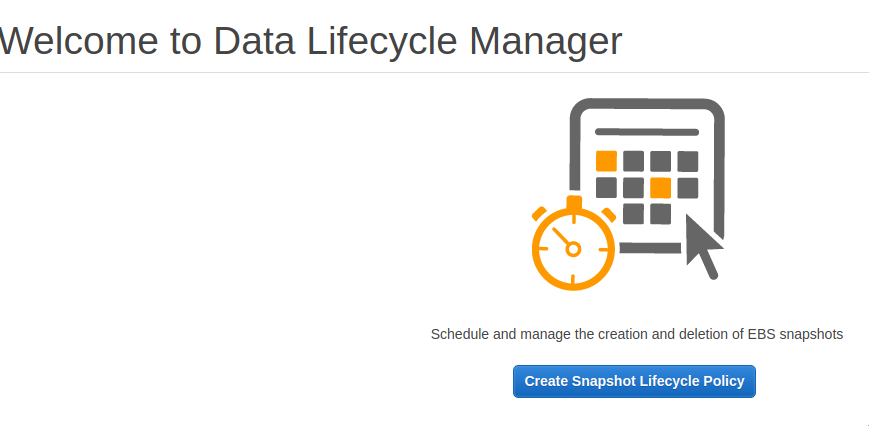
La configuración de la nueva copia de seguridad se divide en distintos pasos, que debemos completar.
Configuración general
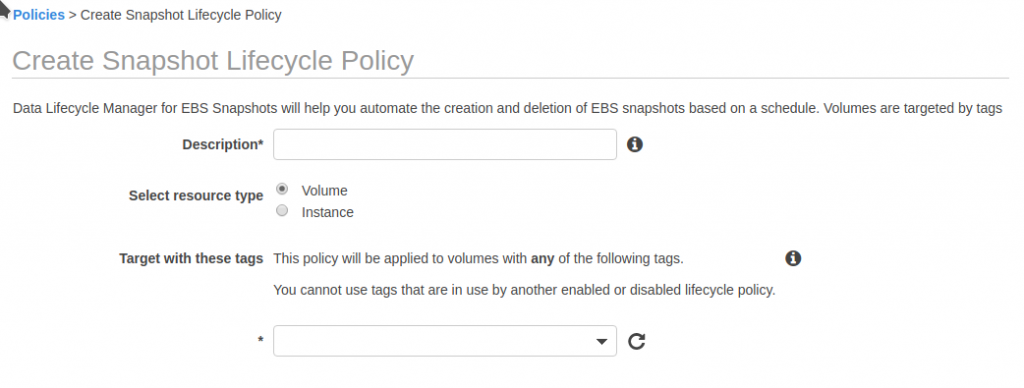
En el primer paso de configuración debemos indicar el nombre descriptivo de la tarea, y la forma de determinar de qué instancias o volúmenes vamos a hacer copia. Tendremos que indicar si queremos hacer copia de instancias o volúmenes, y después la etiqueta que indicará los recursos a copiar.
Calendario de políticas
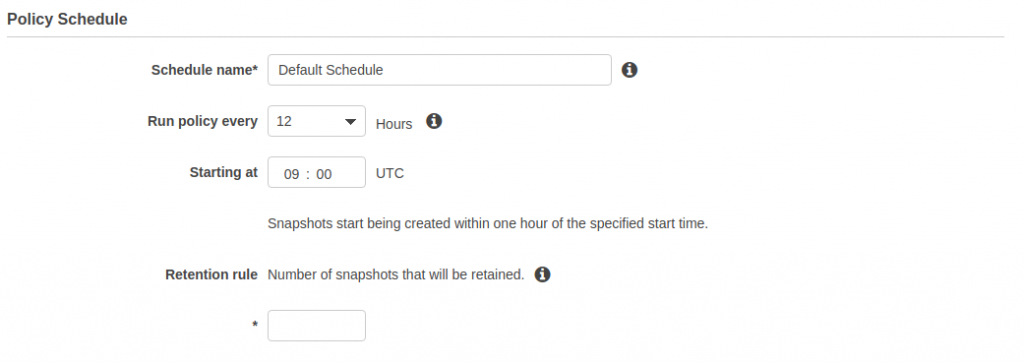
El segundo paso es indicar a qué hora y cada cuanto tiempo queremos que se haga la copia de seguridad. En mi caso hago copias cada 12 horas, a las 06:00 UTC. Por último, debemos indicar cuantas copias queremos guardar en total.
Etiquetas de información

Una vez creada la copia de seguridad, podemos añadir las etiquetas que ya existan en el origen (yo siempre activo ésta opción), y añadir etiquetas nuevas al volumen de la copia, hasta un máximo de 50.
Parámetros
Dentro de la sección de parámetros solo podemos indicar si queremos excluir el volumen raiz de la copia. Generalmente es recomendable marcar ésta opción, ya que de lo contrario nos parará la instancia antes de hacer la copia.
Rol de IAM
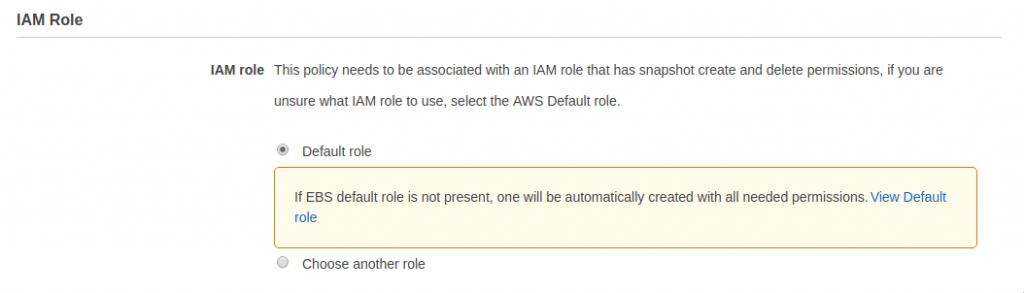
El proceso de copia tiene que tener un rol de IAM activado para poder acceder a los recursos. Si no tenemos una configuración muy específica, bastará con marcar el rol por defecto, que será creado si no existe.
Resumen de la política
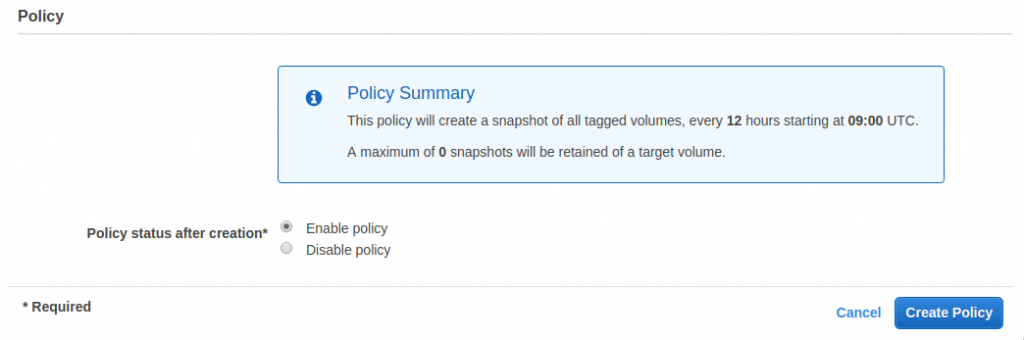
Por último, nos mostrará un resumen de la política que hemos creado, y podremos seleccionar si activarla o no.
Con estos pasos, ya tendremos una copia de nuestros datos que podremos recuperar en caso de emergencia.